输入法图标消失了怎么办?有些用户在使用电脑输入文字时,突然发现输入法图标不见了,这该怎么办呢?可能的原因有很多,其中最常见的情况是不小心按到了某个隐藏功能键。与其纠结原因,不如直接来看看如何让图标重新显示出来的步骤吧。
首先,点击屏幕左下角的开始按钮,接着在弹出的菜单里选择控制面板,进入控制面板界面。
在控制面板中,找到并点击“区域和语言”选项,如下图所示的红色方框部分。
点击“区域和语言”后,会跳转到一个设置对话框,默认进入格式选项页。
切换到“键盘和语言”选项卡,然后点击“更改键盘”,如下面截图中的红框位置所示。
点击“更改键盘”后,会出现一个名为“文本服务和输入语言”的设置窗口。
在这个窗口中,切换到“语言栏”选项卡,可以看到目前的语言栏状态被设置为隐藏。
将语言栏的状态调整为“悬浮于桌面上”或“停靠于任务栏”,随后点击右下角的“应用”和“确定”按钮,这样就能重新看到输入法图标了。
以上就是解决电脑输入法图标消失问题的方法,现在您应该已经找到了它了吧?
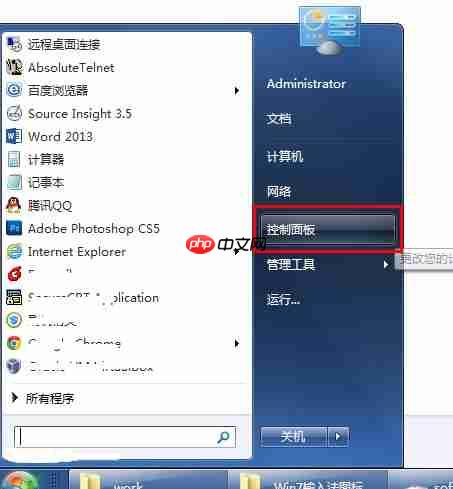
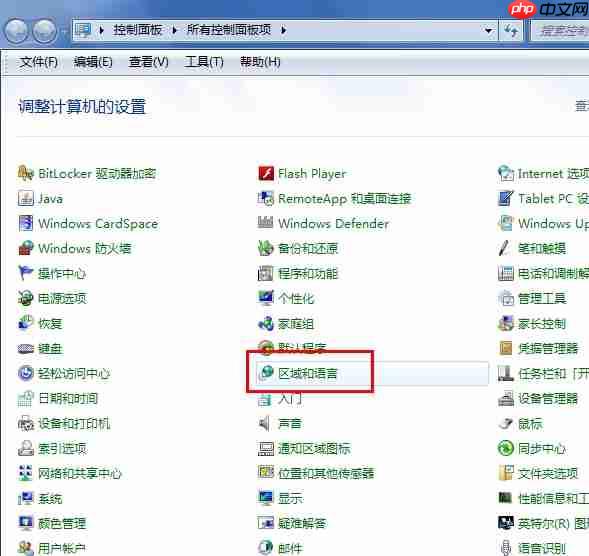



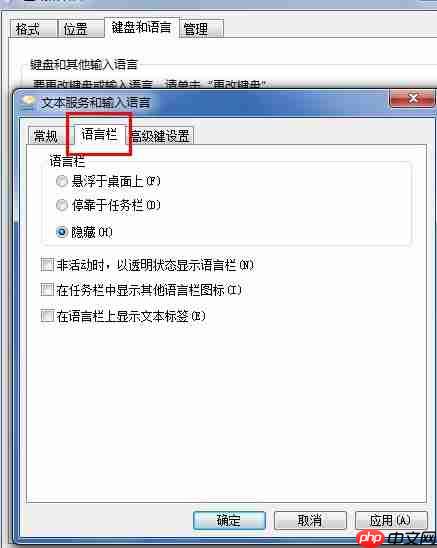

以上就是Win7输入法图标不见了怎么办?的详细内容,更多请关注php中文网其它相关文章!

每个人都需要一台速度更快、更稳定的 PC。随着时间的推移,垃圾文件、旧注册表数据和不必要的后台进程会占用资源并降低性能。幸运的是,许多工具可以让 Windows 保持平稳运行。




Copyright 2014-2025 https://www.php.cn/ All Rights Reserved | php.cn | 湘ICP备2023035733号